میتوان گفت که تقریبا هیچ کاری مانند بازکردن جعبه یک گوشی تلفن جدید هیجان لازم را به ما نمیدهد. مخصوصا وقتی آن تلفن گلکسی اس 10 باشد. اما پیش از اینکه اسمارتفون خود را مورد استفاده قرار دهید باید زمانی را با این هندست سپری کنید تا با برخی از ویژگیهای آن آشنا شوید. ممکن است ماهها زمان لازم باشد تا بتوان به کارها و ویژگیهای اس 10 مسلط شد. ما در این مقاله قدمهای اولیهای که برای راهاندازی و بهینهسازی تنظیمات محصول جدید سامسونگ لازم است را به شما آموزش میدهیم.
پلاستیکهای روی گوشی را بردارید

قبل از روشن کردن این گوشی و تمامی گوشیهای جدید لازم است تا نایلونهای پلاستیکی را که برای محافظت گوشی دربرابر آسیبهای ناشی از حملونقل تعبیه شدهاند، بردارید. اگر برروی حفاظت از صفحهنمایش و بدنه تلفن خود حساس هستید، بهتر است در اولین فرصت یک گارد محافظ و یک محافظ شیشهای صفحهنمایش برای گلکسی اس 10 خود تهیه کنید.
میزان زوم صفحهنمایش، اندازه آیکونها و فونت را تنظیم کنید
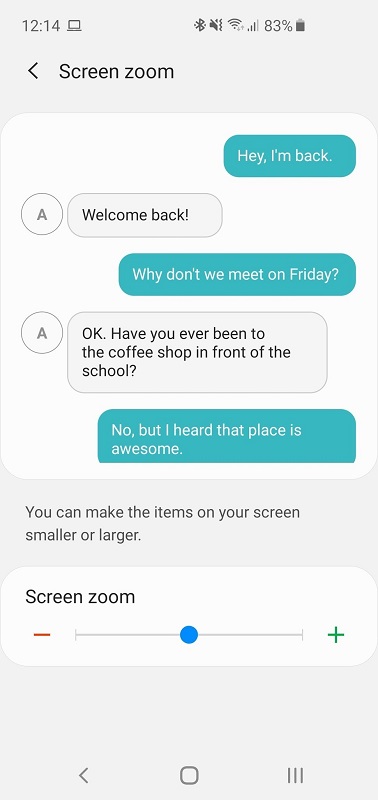
با تنظیم اندازه فونتها و آیکونها برطبق سطح بینایی و حتی سلیقه خود، میتوانید اندازه مناسب این عناصر را تعیین کنید.
تمامی این تغییرات در منوی Display تنظیمات قرار دارند. برای تنظیم اندازه آیکون برنامهها به منوی Home screen رفته و با تغییردادن گزینه پیشفرض 4 در 5 اندازه دلخواه خود برای آیکونها را معین کنید.
تنظیمات فونت هم در قسمت Font size and style قرار دارد و فونتها را با توجه به راحتی چشم خود میتوانید کوچک یا بزرگ کنید.
مهمترین گزینه در این منو قابلیت Screen zoom است که با پایین آوردن مقدار آن توسط نوار اسکرول افقی، میتوانید عناصر صفحهنمایش را در یک مقیاس بزرگ ببینید، همچنین با کشیدن این نوار به سمت راست زوم صفحهنمایش شما بزرگتر شده و عناصر کمی در صفحه نشان داده میشود.
به سراغ تنظیم حسگر اثر انگشت بروید
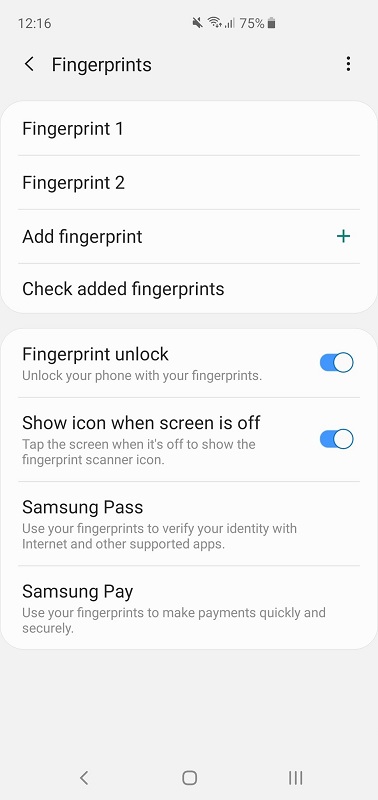
برخلاف بسیاری از اسمارتفونهای موجود در بازار که از سنسورهای خازنی استفاده میکنند، گلکسی اس 10 از یک سنسور التراسونیک که در زیر صفحهنمایش قرار دارد بهرهمند است، دقت و امنیت این سنسور بیومتریک یکی از برتریهای محصول جدید سامسونگ به شمار میآید.
بهطور کلی برای سریعتر شدن روند بازکردن قفل گوشی، اثر انگشتهای مختلف خود را در قسمت Fingerprints ثبت کنید. یکی دیگر از قابلیتهای حسگر اثرانگشت در این گوشی، پرداخت توسط اثر انگشت بوده که در سرویس Samsung Pay مورد استفاده قرار میگیرد.
رنگهای صفحهنمایش را تنظیم کنید
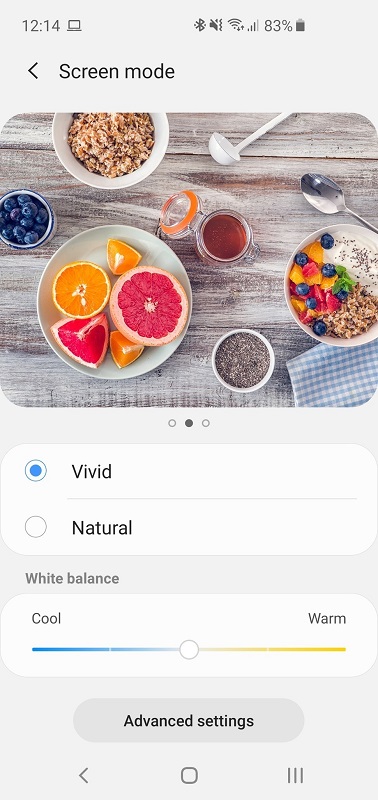
شما در طول روز، ساعتها به صفحهنمایش گوشی خود نگاه میکنید، بنابراین شما برای مشاهده دقیق عناصر و رنگهای تلفن، باید تنظیماتی را مطابق سلیقه خود اعمال کنید. صفحهنمایش اس 10 به طور پیشفرض در حالت Natural (طبیعی) تنظیم شده است. اما تنظیماتی هم برای تغییر رنگهای صفحه گوشی وجود دارند تا شما بتوانید پارامترهای دقیقی از رنگها را مشاهده کنید. این تنظیمات در منوی Display در قسمت Screen mode تعبیه شدهاند.
اکثر کاربران در این قسمت از گزینه Vivid استفاده میکنند تا کنتراست رنگ بهتری در هندست خود داشته باشند. اگر تغییر این گزینه هم شما را غافلگیر نکرد میتوانید با رفتن به قسمت Advanced setting از سه رنگ اصلی (قرمز، سبز و آبی) برای بهتر نمایش دادن رنگها در گلکسی اس 10 خود استفاده کرده و از کیفیت رنگها لذت ببرید.
فیلتر نور آبی و حالت شبانه
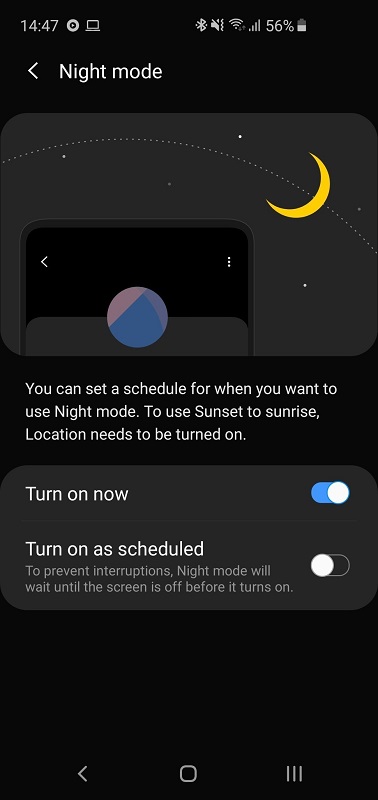
گویا سامسونگ تمامی تمرکز خود را برروی تنظیمات صفحهنمایش قرار داده، دو قابلیت در تنظیم نور گلکسی اس 10 وجود دارد. این دو ویژگی چه در تاریکی شب و چه در روشنایی روز به کاهش فشار برروی چشم شما کمک بزرگی میکنند.
قابلیت فیلتر نور آبی این امکان را به شما میدهد تا با از بین بردن نور آبی در نمایشگر گوشی، مانع بدخوابی شما در طول شب شود. این ویژگی از آسیبهای احتمالی به چشمان شما نیز محافظت میکند. البته صفحهنمایش دهمین کهکشان سامسونگ دارای خروجی کمی از رنگ آبی در خود است اما اگر قصد بهینهتر کردن نمایشگر را دارید، برای تنظیم خروجی نور آبی، به منوی Display در تنظیمات تلفن رفته و گزینه Blue light filter را روشن کنید.
گزینه حالت شبانه مانند اکثر دستگاههای هوشمند امروزی در گلکسی اس 10 هم تعبیه شده است، البته این حالت لزوما برای استفاده در طول شب ساخته نشده و اکثر کاربران به دلایل سلیقهای این حالت را روشن میکنند تا از محیط مشکی تلفن خود لذت ببرند، اما بهطور کلی این گزینه برای کارکردن در طول شب با گوشی طراحی شده است.
این گزینه در منوی Display با نام Night mode قرار دارد و با روشن کردن آن میتوانید محیط کاربری تلفن خود را مشکی کنید.




